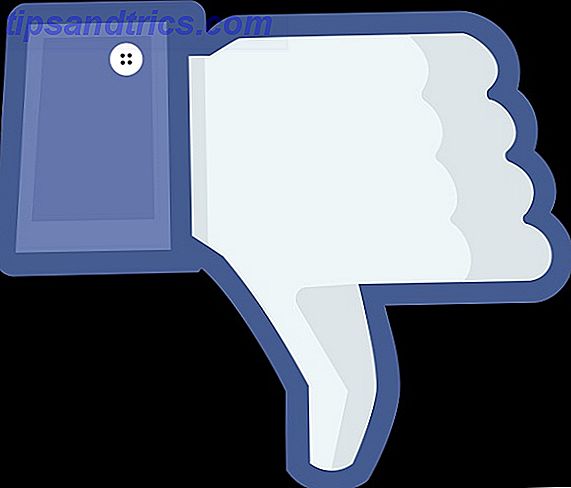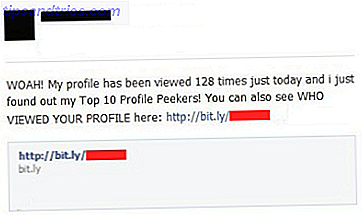Los problemas de red son terribles porque no puede conectarse en línea para buscar ayuda. Todo el mundo conoce la visión exasperante de Sin conexión, seguida de una resolución de problemas apresurada para aislar el problema.
Hemos compartido pasos simples para diagnosticar problemas de red 7 Pasos sencillos para diagnosticar un problema de red 7 Pasos sencillos para diagnosticar un problema de red Los problemas de red son frustrantes, especialmente cuando el problema recae en su ISP. La próxima vez que no pueda conectarse, este es el proceso que debe seguir para diagnosticar el problema de la red. Lea más y las mejores herramientas para ayudar con problemas de red 7 Mejores herramientas para solucionar problemas de red 7 Mejores herramientas para solucionar problemas de red ¿Tiene un problema de red? ¿O solo quieres saber más sobre tu red doméstica? Estas siete herramientas pueden ayudarlo a analizar y solucionar problemas en su red. Lee mas . Si aún no puede resolver su problema después de aplicar ese consejo, hay una nueva característica de Windows 10 que puede ayudarlo a comenzar de nuevo.
Cómo restablecer la configuración de red en Windows 10
- Abra la aplicación de Configuración ( tecla de Windows + I es un acceso directo) y vaya a Red e Internet> Estado .
- Desplácese hasta la parte inferior de la página y verá un enlace titulado Restablecimiento de red . Haga clic en esto
- A continuación, verá una advertencia que indica que al realizar este restablecimiento se eliminarán y reinstalarán todos sus adaptadores de red y se restablecerán los valores predeterminados de fábrica. También le advierte que puede necesitar instalar el software VPN nuevamente después de hacer esto.
- Haga clic en Restablecer ahora para comenzar el restablecimiento completo.
- Después de reiniciar su PC, tendrá una lista de conexiones de red limpia.
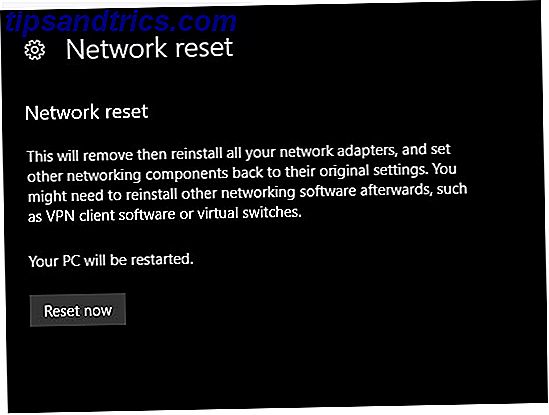
Por supuesto, no deberías usar esta solución hasta que hayas probado todo lo demás. Esta opción es excelente si la configuración de su red está en mal estado, pero es posible que pueda solucionar sus problemas de conexión. ¿Tiene un problema de Windows 10 con Wi-Fi? Aquí está cómo solucionarlo ¿Tienes un problema de Windows 10 con Wi-Fi? Así es cómo solucionarlo ¿Tiene problemas con su conexión Wi-Fi? Puede ser un problema de Windows. Le mostraremos cómo solucionar problemas comunes de red y Wi-Fi en Windows 10. Lea más con algo menos drástico.
Realizar este reinicio no elimina tanto como un reinicio total de Windows, por lo que no perderá mucho. Pero si no puede resolver su problema y no quiere perder tiempo resolviendo problemas, entonces este restablecimiento se corta rápidamente.
Finalmente, si tiene un problema de red en más de un dispositivo, su problema probablemente recaiga en su enrutador u otro equipo de red. Por lo tanto, realizar este restablecimiento probablemente no arreglará nada.
¿Alguna vez has tenido un problema de red que no pudiste solucionar? ¿Alguna vez usar esta herramienta o prefiere solucionar manualmente? ¡Háblanos en los comentarios!
Crédito de la imagen: kubais / Depositphotos